ppt 디자인을 어떻게 하면서 심플해서 깔끔한 느낌을 주면서도 개성있게 만들 수 있을까요?
여러가지 기본적인 사항들이 있겠지만 일단 색상과 함께 포인트를 주고자 하는, 개성을 담고 있는 어떠한 형태 하나를 만들어 이를 반복적으로 사용해 보는 것은 어떨까 싶습니다.
그것이 개성은 물론 피피티의 컨셉으로써 특징을 담아내 줄 거에요.

위의 색상 정보를 통해 표지에서의 배경, 그리고 각 컨텐츠를 어떻게 디자인 했는지 확인해 보실 수 있을 것 같은데요.
사살 오늘 ppt 디자인에서 이 색상은 메인이라 하기에는 무리가 있습니다.

표지에서 볼 수 있는, 또 미리 말씀드릴 수 있는 오늘 자료의 핵심은 바로 핸드폰의 실루엣? 라인이라 할 수 있겠는데요.
그 라인을 모두 다 그려 넣지 않고 마치 숫자 7과 같은 타입으로써만 담아내 주었어요.
바로 이 모양을 전 오늘 템플릿에서 계속 사용해 줄겁니다.
그 자체가 컨셉이 되어지고 그 자체가 특징으로써 차이를 만들어 줄거라 믿었거든요.
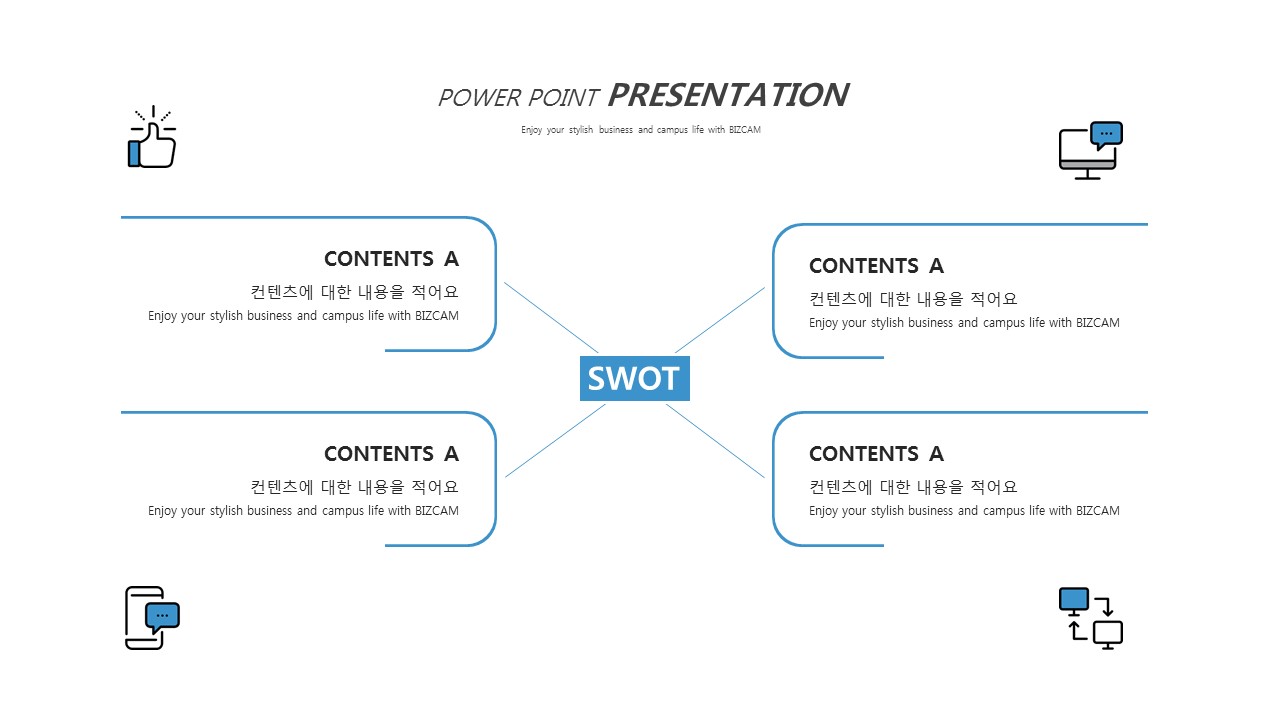
그래서 텍스트를 적어 넣을 때 보통 만들어 넣는 레이아웃용 박스의 경우에도 그러한 형태를 이용해 구분해 주었는데요.
집요하게 이 모양을 활용할거에요.

조직도에서도 약간의 변화를 주었지만 역시 그것을 찾아볼 수 있겠죠?
이를 만드는 방법은 여러가지가 있겠지만 모서리가 둥근 사각형을 이용하거나 원호와 선을 이용해 만드는 방법도 있구요.
그걸 선을 이용해 만들 수도 있고 크기가 다른 두 도형을 겹쳐 놓고 도형빼기를 해서 만들 수도 있구요.
내가 만들고자 하는 형태를 표현할 수 있는 방법이라면 그 무엇이라도 괜찮습니다.

기본적으로 사각의 형태적 특징을 갖고 있는 오늘 ppt 디자인의 메인 개체이기 때문에 차트로도 충분히 활용할 수 있을거에요.
그리고 또 한가지 색상 사용에 있어서도 메인 컬러를 두고 그 보다 연하거나 진한 색상을 사용해 강조하고 또 배경 개념으로써 써보는 방법도 디자인에 있어 큰 도움이 될 것입니다.

표에서도 그것을 활용해 볼 수 있는 방법을 찾아봤는데,
그냥 이런 식으로도 가능할 것 같더라구요.
표의 특징은 그대로 남겨두되 이를 접목 시킬 수 있는 곳을 찾는 재미도 있어요 ^^

이미지 부분에서는 마치 클립과 같은 느낌으로 이용해 보기도 했습니다.

스케줄 표의 타입으로 담아내 보기는 했지만 일반 가로형 막대 그래프 타입으로도 써볼 수 있는거겠죠?

결국 ppt 디자인은 어떠한 특징을 몇가지 내가 정해놓고 그것을 항상 만들던 형식의 피피티 소스들에 녹여내는 것이 아닐까 생각합니다.
그게 제일 편하고 또 깔끔하게 템플릿을 완성시킬 수 있는 방법이지 않을까 싶네요.

'오피스 강의 > PPT 파워포인트' 카테고리의 다른 글
| 전통 느낌의 파워포인트 디자인 해볼까요 (1) | 2019.09.10 |
|---|---|
| 이미지 배경 제거 프로그램 없이도 간단 깔끔하게 (0) | 2019.09.09 |
| 파워포인트 기본 도형과 그림자 효과로 독특한 차트 만들기 (0) | 2019.09.05 |
| 이번엔 ppt로 봉지를 만들거에요 (0) | 2019.09.04 |
| 파워포인트 애니메이션으로 표 끊어보기 (0) | 2019.09.03 |




댓글